MEmu 安卓模擬器
什麼是Android模擬器?
Android(安卓)模擬器就是在電腦中利用虛擬機器軟體(如VirtualBox、VMware…)將安卓以虛擬機的方式運行在電腦上,可以協助開發者開發各式安卓手機(不同版本、不同型號、不同螢幕解析度……)的APP,常見的安卓模擬器有:
- BlueStacks: https://www.bluestacks.com/tw/
- Genymotion: https://www.genymotion.com
- MEmu(逍遙安卓): https://tw.memuplay.com
- Nox Player (夜神模擬器):https://tw.bignox.com
- Andy: https://www.andyroid.net
- 雷電模擬器: https://www.ldplayer.tw
MEmu使用方式
- 官方網站:https://tw.memuplay.com
- 軟體下載: [離線安裝檔] (323MB)
開機畫面:
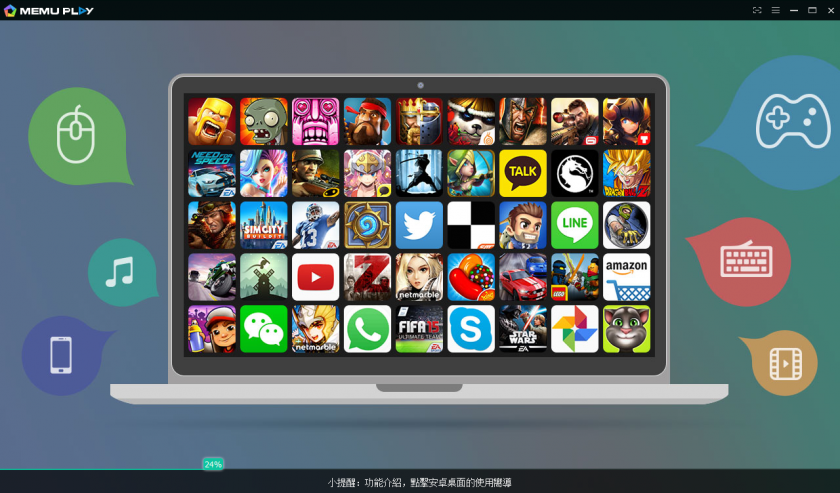
執行畫面:

將螢幕轉成直式:
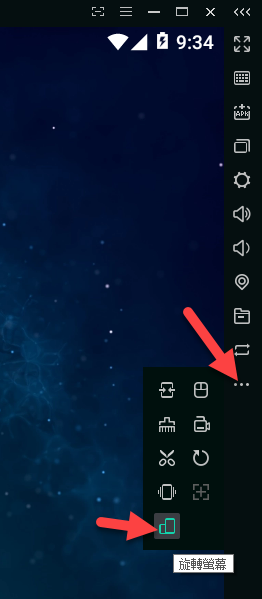
下載 MIT AI2 Companion的 apk檔 到桌面上,然後拖曳到模擬器中央,就可以安裝完成。
執行APP的畫面如下圖:
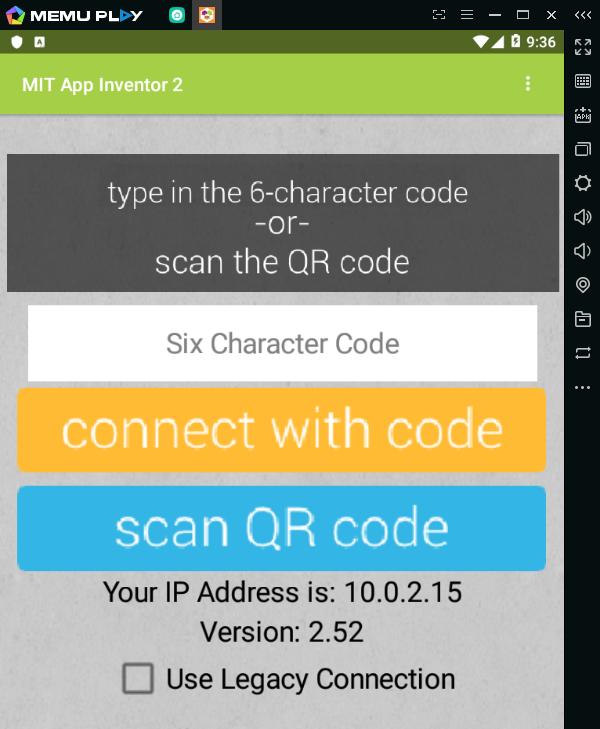
要開始測試App Inventor程式時,點選【連線】→【AI Companion】:
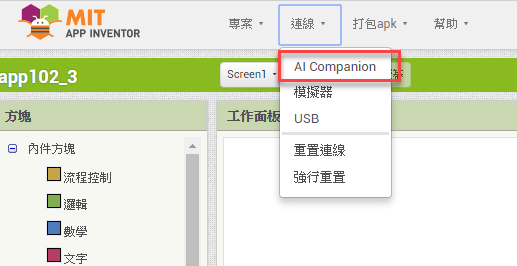
畫面上會出現一個QR code跟一個六位英文字,如果是用手機執行該程式,可直接按下「scan QR code」來掃描:

如果是用模擬器,則在中間的文字欄位中輸入這六個字母,然後按下〔Connect with code〕,即可連接成功:
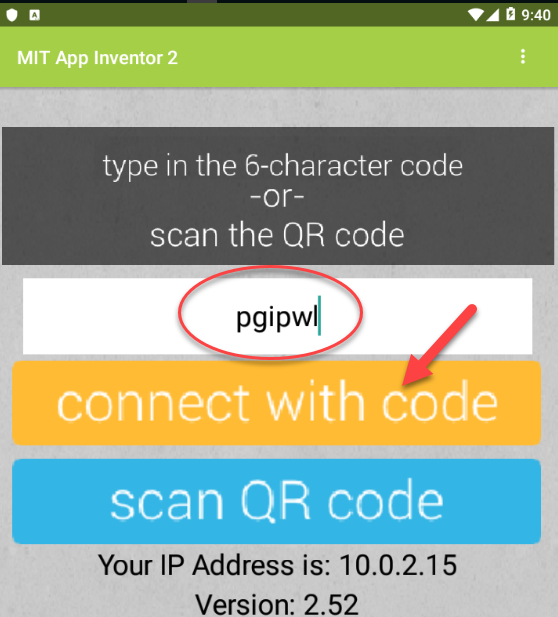
成功執行Android程式的畫面:

無法使用MIT AI 2 Companion該怎麼辦?
狀況一:連線中斷
如果發生了連線失敗的情形,或是修改程式後AI 2 Companion不會跟著動,此時可以按下模擬器右下角的「近期任務」,然後將畫面中的MIT AI 2 Companion向左或向右滑動,即可將程式從記憶體中移除,再回主畫面重新點選執行。

然後到 App Inventor 的界面,點擊【連線】→【重置連線】即可:

狀況二:AI 2 Companion根本連不上
大多數安卓模擬器上面運行AI 2 Companion都無法正常跟App Inventor連線,此時只能用下載打包apk檔的方式來執行。
從App Inventor的【打包apk】→ 【打包apk並下載到電腦】:
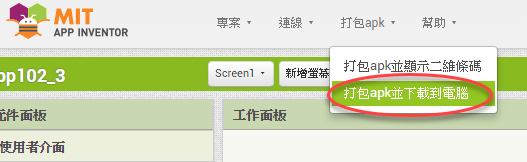
稍等幾分鐘後,會出現下載的視窗,將apk檔下載到桌面:


因為打包apk下載需要耗費伺服器大量的資源,因此要看伺服器當時的使用人數多寡,人多的時候會需要耗費較長的時間等待。
最後將該apk檔拖曳到模擬器中間,即可安裝,安裝時可能出現封鎖畫面,選擇「仍要安裝」:
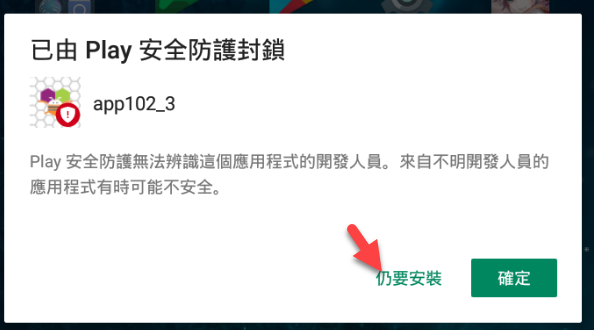
完成後可看到你設計的APP出現在桌面了,點擊該APP圖示就能執行囉!

